
Completarea asistata a informatiilor
Excel ofera cateva modalitati de a economisi timp la introducerea datelor. Se pot utiliza functiile de completare automata - AutoComplete (AutoCompletare), de umplere automata - AutoFill (AutoUmplere) sau este posibila crearea propriilor completari particularizate.
Completarea automata este de un real ajutor la operatiile de introducere a datelor repetitive. Atunci cand aveti date care se repeta intr-o foaie de lucru trebuie sa le introduceti o singura data. Dupa ce ati repetat cateva litere din aceeasi secventa de intrare, functia AutoComplete (AutoCompletare) termina secventa in locul dumneavoastra. Se va actiona tasta Enter pentru completarea automata a introducerii sau se va continua tastarea pentru a o ignora.

Umplerea automata simpla permite completarea automata a unui grup de celule adiacente unei celule initiale. De exemplu, daca se doreste crearea unei zone de celule care sa contina toate acelasi numar sau cuvant, se va introduce data in prima celula, se va muta cursorul in coltul din dreapta jos al celulei, se va muta cursorul pana ce se va transforma intr-un "cursor de umplere" (o cruce neagra) si apoi se face clic si se gliseaza prin zona de celule in care se doreste sa se faca copierea.
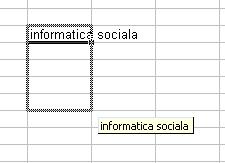
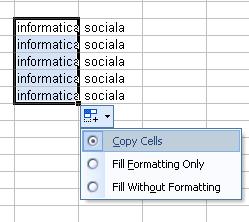
Atunci cand trageti pentru a extinde selectia valoarea
curenta apare intr-o caseta SfaturiEcran de culoare galbena, langa
cursor.
Umplerea cu selectarea prealabila a domeniului
Pentru a folosi aceasta facilitate urmati pasii urmatori:
Meniul umplere automata permite alegerea unei optiuni de umplere automata prin folosirea butonului din dreapta al mouse-ului. AutoComplete (AutoCompletare) construieste o lista cu toate secventele introduse intr-o coloana, iar celula poate fi completata alegandu-i continutul din lista. Selectati o celula a coloanei si executati clic dreapta pentru a accesa meniul contextual. Executati clic pe comanda Pick from drop down list (Alegere din lista) si apare lista AutoComplete (AutoCompletare).
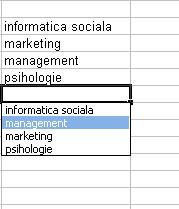
Daca facilitatile oferite de AutoComplete nu va convin puteti s-o dezactivati. Pentru aceasta selectati Tools - Options - Edit (Instrumente-Optiuni-Editare) si debifati caseta de validare Enable AutoComplete for cell values (Permite completarea valorilor celulelor cu AutoCompletare).
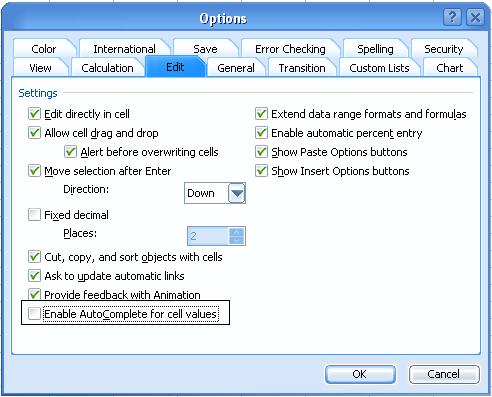
Umplerea automata seriala este similara cu umplerea automata simpla, numai ca Excel ofera completarea, daca este posibila, a unei serii de cuvinte sau numere prin functia AutoFill (AutoUmplere). Ea functioneaza cand e vorba de numere, zile ale saptamanii, luni si date calendaristice. De exemplu, daca prima celula contine cuvantul "January", Excel ofera completarea "February", "March", "April" s.a.m.d. prin tragerea marcajului de umplere. Indicatorul mouse-ului se va transforma intr-o cruce de culoare neagra.
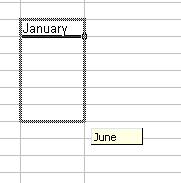
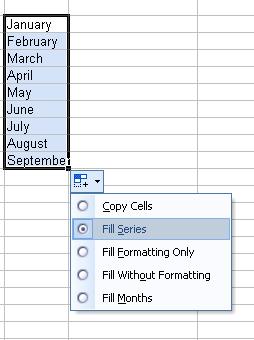
Observatie: Daca doriti sa introduceti o
valoare cum ar fi "Ianuarie" pe care doriti sa o copiati intr-un intreg domeniu
pentru a evita continuarea seriei se tine apasata tasta CTRL.
Folosirea comenzii Fill (Umplere)
Programul Excel este capabil sa recunoasca
modele numerice simple. De exemplu vreti sa
introduceti o serie numerica de tipul 10, 20, 30 s.a.m.d. In loc de a introduce
10, 20, 30, 40 s.a.m.d. creati un model de doua numere
ca exemplu si utilizati apoi ghidajul de umplere pentru completarea listei.
Tipuri de serii de date
In Excel se pot crea urmatoarele tipuri de serii:
Exemple
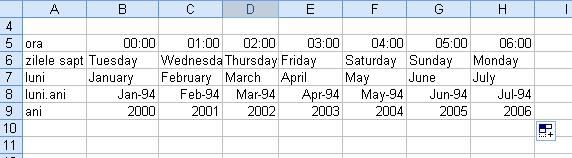
Exemple
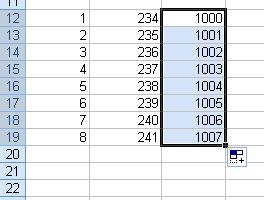
Exemple
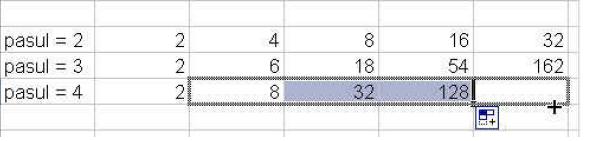
Exemple
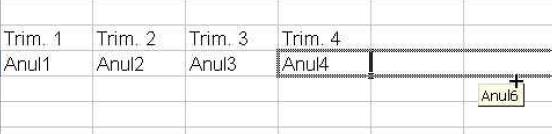
Pentru introducerea unei astfel de serii inteligente in foaia de calcul exista doua metode de lucru:
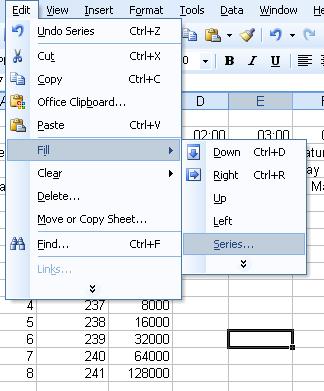
a. Pasi
b. Pasi:
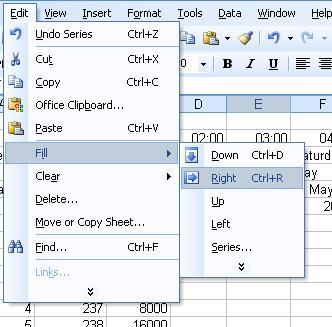
Utilizarea listelor personalizate pentru accelerarea introducerii datelor
In cazul introducerii unor date calendaristice, serii liniare sau crescatoare de numere se procedeaza in mod similar. In schimb daca introduceti cuvantul Sociologie si trageti marcajul de umplere, Sociologie se va repeta in tot domeniul. Acest lucru se intampla pentru ca AutoFill (AutoUmplere) recunoaste doar anumite cuvinte.
Acestea pot fi vizualizate folosind Tools - Options - Custom Lists (Instrumente-Optiuni-Liste particularizate). Puteti adauga aici o noua lista fie prin tastare efectiva sau prin import dupa ce au fost selectate celulele din care se doreste extragerea componentelor listei. Si in acest caz vorbim de umplere automata particularizata.
Pentru crearea de noi serii procedati astfel:
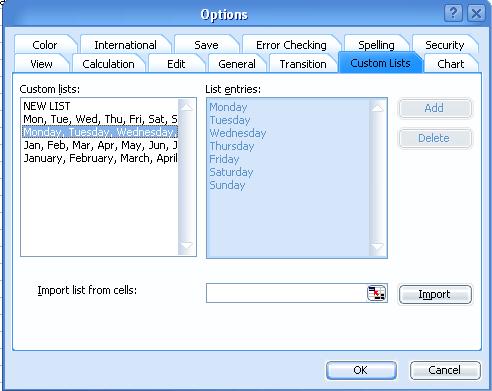
Observatie Exista si posibilitatea de a prelua valorile unei serii (fara a le mai tasta) direct din celulele foii de calcul (vezi optiunea Import).
Ca sa eliminati o lista personalizata, selectati-o in caseta CustomLists si executati clic pe butonul Delete.
Pentru introducerea unei serii de valori se poate folosi si optiunea Series (Serii) a comenzii Fill (Umplere) din meniul Edit.
|
Politica de confidentialitate |
| Copyright ©
2024 - Toate drepturile rezervate. Toate documentele au caracter informativ cu scop educational. |
Personaje din literatura |
| Baltagul – caracterizarea personajelor |
| Caracterizare Alexandru Lapusneanul |
| Caracterizarea lui Gavilescu |
| Caracterizarea personajelor negative din basmul |
Tehnica si mecanica |
| Cuplaje - definitii. notatii. exemple. repere istorice. |
| Actionare macara |
| Reprezentarea si cotarea filetelor |
Geografie |
| Turismul pe terra |
| Vulcanii Și mediul |
| Padurile pe terra si industrializarea lemnului |
| Termeni si conditii |
| Contact |
| Creeaza si tu |